
Главная страница Случайная страница
Разделы сайта
АвтомобилиАстрономияБиологияГеографияДом и садДругие языкиДругоеИнформатикаИсторияКультураЛитератураЛогикаМатематикаМедицинаМеталлургияМеханикаОбразованиеОхрана трудаПедагогикаПолитикаПравоПсихологияРелигияРиторикаСоциологияСпортСтроительствоТехнологияТуризмФизикаФилософияФинансыХимияЧерчениеЭкологияЭкономикаЭлектроника
Лабораторна робота №10
|
|
Тема: Графічне представлення числових даних засобами MS Excel.
Мета: Закріплення навичок створення і редагування графіків і діаграм за допомогою додатку Майстер діаграм в середовищі MS Excel.
Короткі теоретичні відомості.
Для більшої наочності числові дані іноді краще представляти в графічному вигляді.
Побудова діаграми починається з вибору діапазону тих даних, які слід відобразити. Потім на вкладці Вставка в групі Диаграммы вибирається кнопка типу створюваної діаграми (Гистограмма, Круговая, Линейчатая і т. д.), яка є випадним меню з варіантами діаграм.
Створена діаграма відобразиться в робочому листі, після чого стане доступна контекстна вкладка Работа с диаграммами з трьома наборами інструментів (вкладками) для зміни діаграм:

· Конструктор – містить параметри, що визначають тип діаграми, джерело даныx і їх впорядковування, макети діаграм, а також команду Перемістити діаграму;
· Макет - дозволяє указувати властивості діаграм, додавати або редагувати елементи діаграми, а також вибирати параметри, пов'язані з тривимірними графіками;
· Формат – містить опції вибору різних елементів графіка, привласнення стилів графічним елементам діаграми, включаючи тривимірні краї, тіні, фаски і ін.
Виділення діапазону даних при побудові не є обов'язковим, проте це спрощує подальший процес. При цьому в область виділення можна включати і підписи даних.
За умовчанням діаграма будується на підставі даних, що знаходяться у виділеній області. Якщо ця область містить у верхньому рядку і в лівому стовпці текст, Excel автоматично створює на їх основі підписи.
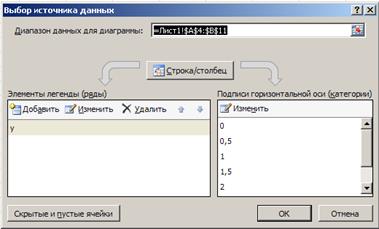
З метою формування рядів даних необхідно скористатися областю Элементы легенды (Ряды) даного діалогового вікна. Тут можна виконати детальну настоянку рядів даних, додавання нових (кнопка Добавить) або видалення тих, що є (кнопка Удалить).
Так, якщо виділити ряд даних і натиснути кнопку Изменить, то відкриється вікно Изменение ряда, в якому можна вказати адресу осередку, з якого буде узято ім'я ряду даних, або ввести його безпосередньо з клавіатури (поле Имя ряда).
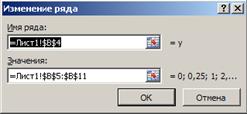
У полі Значение указується діапазон осередків, з яких формується ряд даних, використовуваних як початкові дані при побудові діаграми.
У поле Подписи горизонтальной оси (Категории) вводяться назви категорій, що є підписами по осі Х.
В процесі редагування можна змінити колір і стиль ліній, розміри діаграми, ціну ділень шкали, вид фігури ряду, перемістити текст і тому подібне. На малюнку показані основні елементи діаграми, які можна змінювати, добиваючись максимальної наочності і зручності її сприйняття.
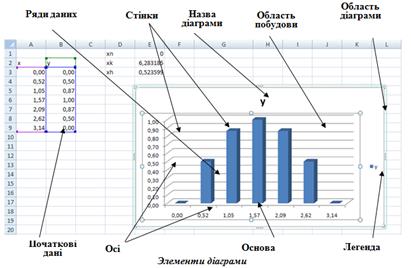
Операція форматування для будь-яких об'єктів виконується по наступній схемі:
1. Для вибраного об'єкту клацанням правої кнопки миші викликати контекстне меню.
2. Вибрати команду форматування (наприклад, Формат оси).
Прядок виконання роботи
Завдання 1. Скласти таблицю розрахунку доходів будівельної фірми в абсолютному і процентному відношенні і діаграму зростання доходів даних про доходи фірми.
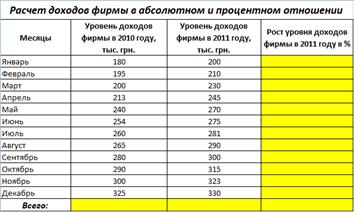
- Обчислити зростання рівня доходів фірми в процентному відношенні в кожному місяці 2011 року по відношенню до січня 2011 року (3-й стовпець таблиці);
=(Ci-C$3)/C$3 де Сi – адреса чарунки i-го місяця графи «Уровень доходов фирмы в 2011 году», С$3 – абсолютна адреса чарунки «Уровень доходов фирмы за январь 2011 года»;
- Обчислити сумарний рівень доходів фірми за 2011 і 2010 роки, результати помістити в останньому рядку другого і третього стовпця відповідно;
- Обчислити середнє значення зростання рівня доходів у відсотках, результат помістити в останньому рядку четвертого стовпця;
- Побудувати діаграму залежності рівня доходів фірми за 2011 і 2010 роки по місяцях у вигляді гістограми;
- Побудувати діаграму залежності рівня доходів фірми в процентному відношенні у вигляді лінійного графіку;
- Побудувати дві кругові діаграми, що відображають частку кожного місяця (у відсотках) в загальнорічному доході фірми у 2010 і 2011 роках.
- Розглянути інші типи діаграм, освоїти редагування елементів діаграм.
Завдання 2. Складіть електронну таблицю для виведення графіка квадратичної функції 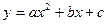 , вважаючи а, b і с параметрами на інтервалі [-5; 5] з кроком 0.2.
, вважаючи а, b і с параметрами на інтервалі [-5; 5] з кроком 0.2.
Вимоги до побудови діаграм
- Кожна діаграма повинна розміщуватися на окремому аркуші книги.
- Діаграма повинна містити заголовок.
- Вказуйте назви осей, якщо значення, що відкладаються по ним вимагають коментаря. Наприклад, необхідно вказати одиниці вимірювання та/або назву аналізованого показника.
- Розміщуйте на діаграмі легенду, якщо на ній відображаються декілька рядів значень. Використовуйте для ідентифікації рядів значень змістовні, але короткі назви.
- Використовуйте режим виведення «подписей данных» при необхідності уточнення значень, що відображаються.
- Використовуйте команди зміни формату області діаграми та її елементів (колір фону, осей, ліній, підписів; розмір шрифту і т. д.).
ЛАБОРАТОРНА РОБОТА №11
Тема: Системи управління базами даних. Створення бази даних. Встановлення зв’язку між таблицями.
Мета: Ознайомити студентів з поняттям реляційної бази даних; надати первинні навички роботи в середовищі СУБД Access, навчити створювати таблиці БД, зв’язувати та заповнювати їх.
Короткі теоретичні відомості
База даних – це файл спеціального формату, що містить інформацію, структуровану заданим образом.
Більшість баз даних мають табличну структуру. У базах дані стовпці називаються полями, а рядка – записами. Поля утворять структуру бази даних, а запису складають інформацію, що у ній міститься.
Поля – це основні елементи структури БД. Вони мають властивості. Від властивостей полів залежить, які типи даних можна вносити в поле, а які ні, а також те, що можна робити з даними, що містяться в поле.
Імена полів не повинні містити символів точка, фігурні дужки, знак оклику, апостроф і символів з кодами ASCII від 0 до 31. Типи полів визначаються значеннями, які передбачається вводити в поле, і операціями, які виконуватимуться з цими значеннями. Потрібний тип вибирається зі списку.
Типи даних, що використовуються в Access:
Текстовий - тип даних, який привласнюється полю за умовчанням. Містить символьні дані або поєднання символьних і цифрових даних. Довжина поля не перевищує 255 символів
Поле MEMO містить текст великого об'єму. Довжина поля - до 65535 символів.
Числовий. Використовується для математичних обчислень.
Грошовий тип використовується для зберігання грошових значень і числових даних. Запобігає округленням під час обчислень. Припускає до 15 символів в цілій частині числа і 4 - в дробовій.
Дата/час -формат даних для зберігання даних про дату і час. Діапазон дат -от 100 до 9999 року.
Лічильник - унікальна послідовність чисел, що починається з 1, або випадкова послідовність, яку створює Access при додаванні нового запису в таблицю. Значення цього поля не можна видаляти або змінювати. У таблиці не може бути більший за одне поле цього типу.
Логічний тип даних містить тільки одно з двох значень - Та або Ні.
Майстер підстановки створює поле, що дозволяє вибрати значення з іншої таблиці або зі списку значень, використовуючи поле зі списком.
Властивості полів задаються в нижній частині вікна конструктора таблиці. Ця частина містить 2 вкладки - Загальні і Підстановка. Властивості, визначувані на вкладці Загальні, залежать від типу поля, яке виділене у верхній частині конструктора.

Вибір на вкладці " Підстановка" пункту «поле зі списком» дозволяє використовувати для введення дані з іншої таблиці.
Опис структури таблиці припускає обов'язкове завдання ключового поля. Для цього треба виділити поле і вибрати кнопку із зображенням ключа на панелі інструментів.
Для створення зв'язків Access мається спеціальне діалогове вікно Схема даних.
Його відкривають командою Сервіс/ Схема даних.
Якщо раніше ніяких зв'язків між таблицями бази не було, то при відкритті вікна Схема даних одночасно відкривається вікно Додавання таблиць. Після того, як усі таблиці введені в схему, зв'язок між полями встановлюють шляхом перетаскування імені поля з однієї таблиці в іншу на відповідне йому зв'язане поле. Після перетаскування відкривається діалогове вікно Зв'язку, у якому можна задати властивості зв'язку, що утвориться. Далі натискаємо кнопку Створити.
Також зв’язки між таблицями можуть бути створені іншим способом. В цьому випадку спершу створюється таблиця (підлегла), дані якої зможуть використовуватися як дані іншої (головної) таблиці. Для цього після створення підлеглої таблиці створюється головна, в якій в полі, де планується створювати зв’язок, вказується тип “майстер підстановок”. В якості стовпця підстановки буде використовуватись стовпець підлеглої таблиці. Коли структура всіх таблиць розроблена, можна продивитись схему даних, в якій зв’язок вже існує і властивості його визначені.
Хід роботи
1.У режимі конструкторастворіть макети таблиць, що містять наступні поля:
Таблиця «Будматеріал»:
Шифр: тип текстовий, розмір поля 4, обов'язкове, без порожніх рядків.
Найменування: тип текстовий, розмір поля 30, обов'язкове, без порожніх рядків.
Термін придатності: тип числовий, ціле.
Виготівник: тип текстовий, розмір поля 30, обов'язкове, без порожніх рядків.
|
|